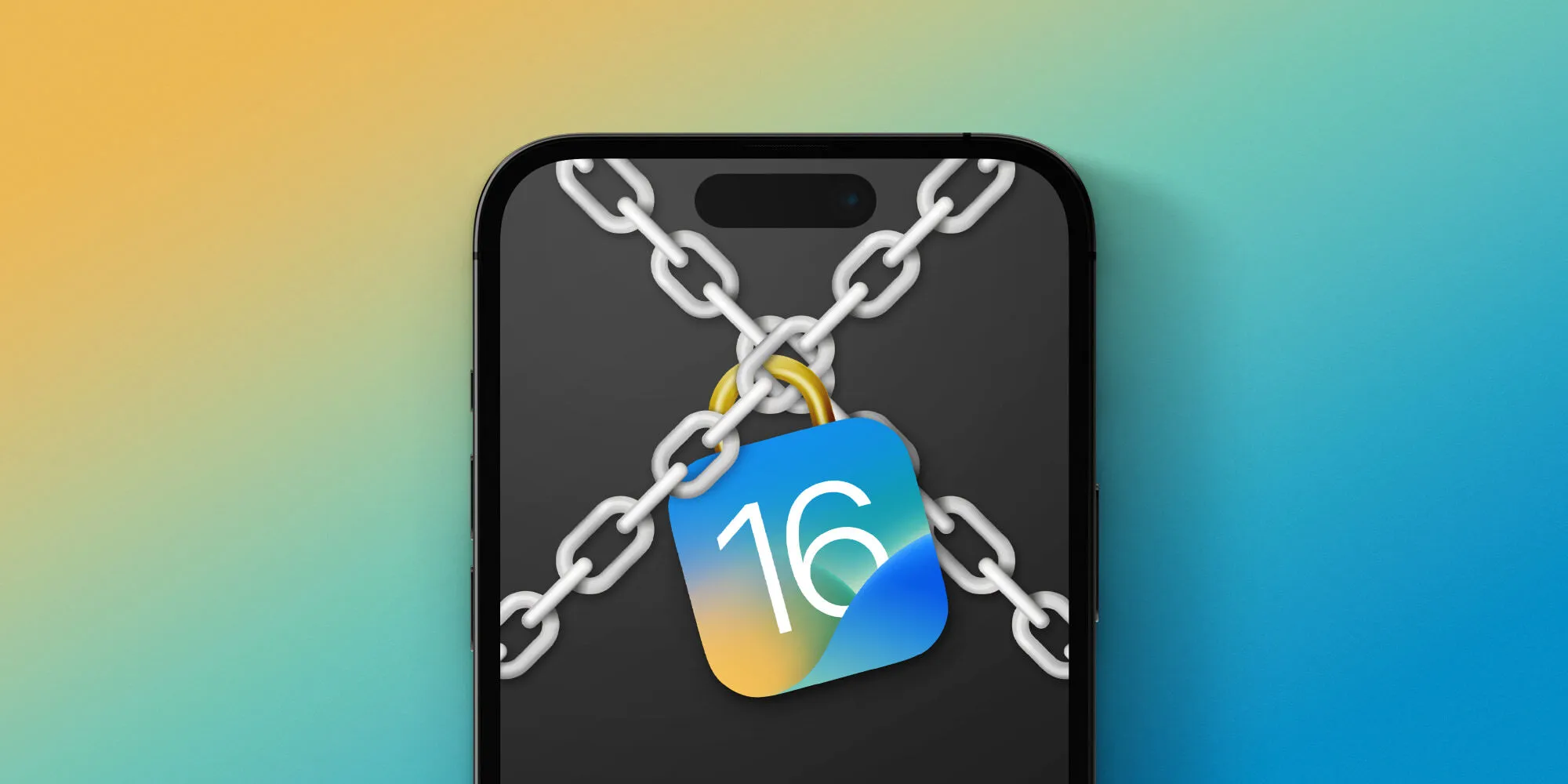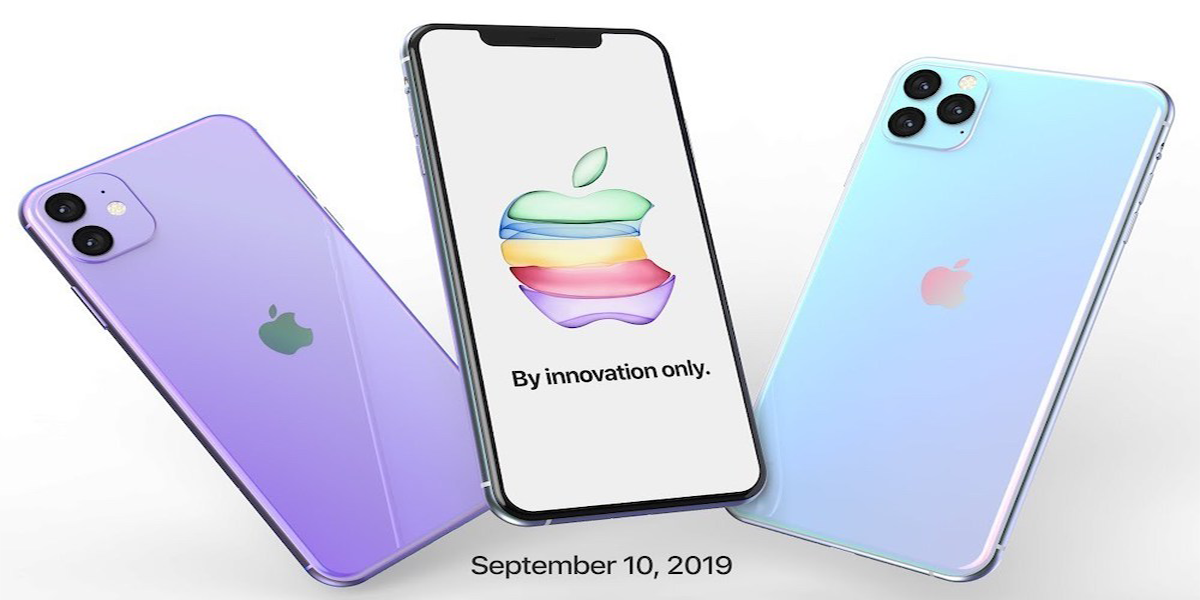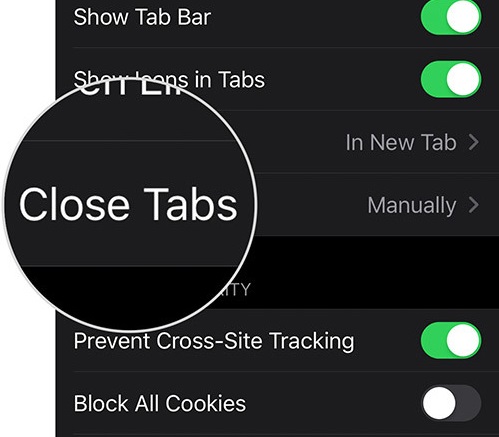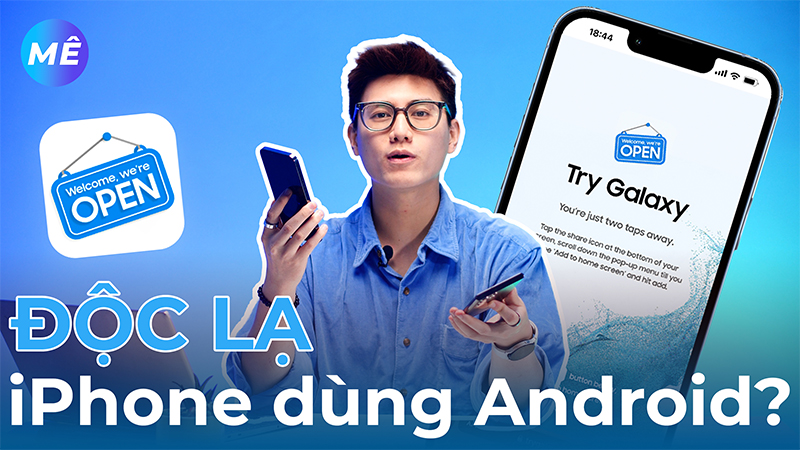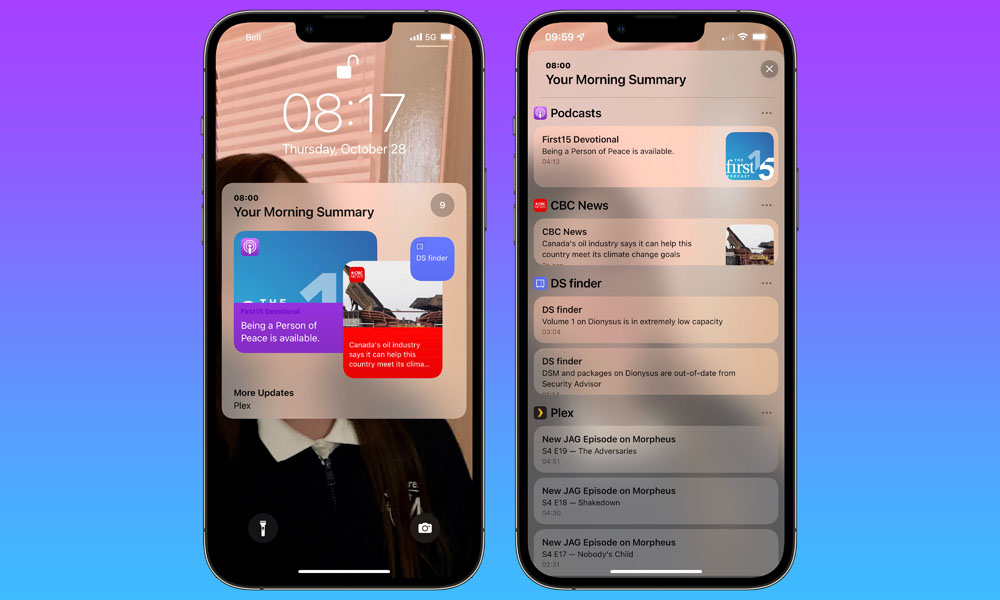1. Hãy để iPhone cảnh báo bạn về âm thanh khẩn cấp
Nếu bạn là người thường xuyên đeo AirPods Max hoặc tai nghe khử tiếng ồn khác, bạn nên thử tính năng Nhận dạng âm thanh. Nhận dạng âm thanh là một tính năng giúp iPhone lắng nghe những tiếng ồn cụ thể. Bằng cách đó, nếu bạn gặp khó khăn khi nghe hoặc đang sử dụng tai nghe, iPhone của bạn sẽ cung cấp cho bạn thông báo bất cứ khi nào nó nghe thấy điều gì đó khẩn cấp như tiếng gõ cửa, chuông cửa hoặc báo cháy.
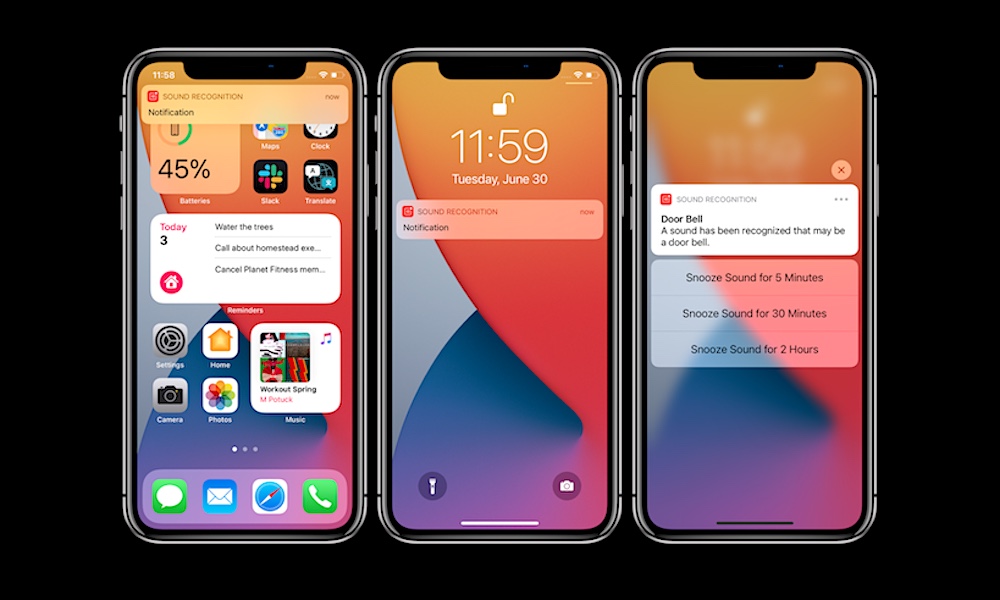
Cách cài đặt như sau:
Bước 1: Cài đặt --> Trợ năng
Bước 2: Chọn nhận dạng âm thanh
Bước 3: Chạm vào Âm thanh và chọn âm thanh bạn muốn iPhone của mình nghe
2. Làm cho iPhone hoặc iPad đọc cho bạn
Nhờ vào một tính năng được gọi là nội dung bằng giọng nói, bạn có thể làm cho iPhone hoặc iPad đọc cho bạn. Và không chỉ sách, trang web và nhiều công việc khác nữa.

Cách cài đặt như sau:
Bước 1: Cài đặt --> Trợ năng
Bước 2: Chọn Nội dung bằng giọng nói
Bước 3: Bật Nói màn hình hoặc Nói lựa chọn
Nói màn hình làm cho iPhone đọc mọi thứ trên màn hình của bạn, trong khi Nói lựa chọn sẽ hiển thị nút Nói khi bạn chọn văn bản. Nếu đang sử dụng Nói màn hình, bạn sẽ cần vuốt xuống bằng hai ngón tay từ đầu màn hình. Một menu nhỏ sẽ bật lên và iPhone sẽ bắt đầu đọc bất cứ thứ gì trên màn hình.
3. Kiểm soát mọi thứ bằng giọng nói của bạn
Apple có tính năng này được gọi là Điều khiển bằng giọng nói, thực hiện những gì bạn mong muốn. Bạn có thể ra lệnh và điều khiển iPhone bằng giọng nói của mình, chẳng hạn như mở ứng dụng, hiển thị Trung tâm điều khiển hoặc hỏi iPhone của bạn để biết thêm chi tiết về nội dung trên màn hình. Bạn thậm chí có thể ra lệnh và chỉnh sửa văn bản.
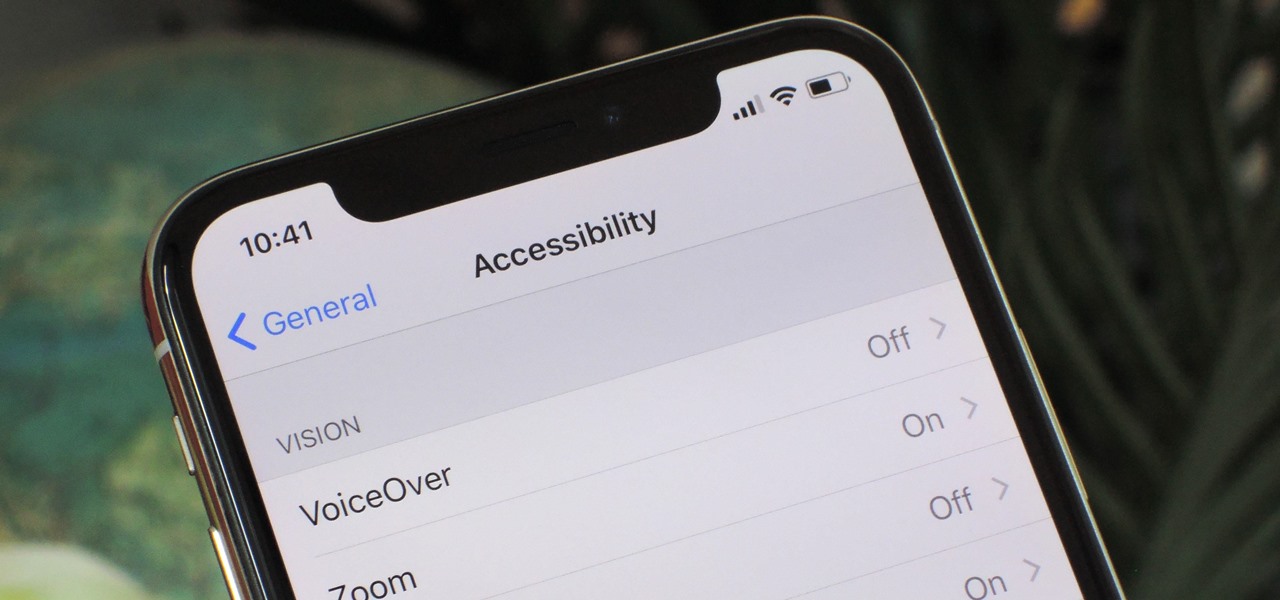
Tính năng này hoạt động ngoại tuyến và bạn có thể thay đổi ngôn ngữ nếu cần. Thậm chí có thể tạo các lệnh cụ thể với bất kỳ từ nào bạn muốn sử dụng. Để sử dụng Điều khiển bằng giọng nói, hãy làm như sau:
Bước 1: Cài đặt --> Trợ năng
Bước 2: Nhấn vào điều khiển bằng giọng nói
Bước 3: Chọn Thiết lập Điều khiển bằng giọng nói.
Bước 4: Nhấn vào Xong.
4. Sử dụng ứng dụng Kính lúp tích hợp
Kính lúp là một tính năng cho phép bạn sử dụng máy ảnh trên iPhone của mình như một kính lúp. Bạn có thể phóng to hoặc thu nhỏ để xem rõ hơn và thậm chí có thể bật đèn pin hoặc chụp ảnh. Hãy nhớ rằng mọi ảnh bạn chụp bằng Kính lúp sẽ không được lưu trên iPhone.

Cách bật tính năng này như sau:
Bước 1: Cài đặt --> Trợ năng
Bước 2: Nhấn vào Kính lúp --> Bật Kính lúp
Sau khi bật tính năng này, bạn cũng có thể truy cập ứng dụng Kính lúp trong Thư viện ứng dụng. Mở ứng dụng và sử dụng các nút điều khiển để phóng to ảnh mà bạn cần xem.
5. Thêm hai nút vào iPhone của bạn
Bạn có thể thêm một hoặc hai nút ở mặt sau của iPhone bằng tính năng Back Tap. Khi được bật, bạn có thể chạm hai lần hoặc ba lần vào mặt sau của iPhone để thực hiện một hành động cụ thể, chẳng hạn như chụp ảnh màn hình hoặc mở Trung tâm thông báo. Hãy nhớ rằng bạn chỉ có thể sử dụng tính năng này trên bất kỳ iPhone nào hỗ trợ Face ID.

Cách thực hiện như sau:
Bước 1: Cài đặt --> Trợ năng
Bước 2: Nhấn Chạm --> Back Tap
Bước 3: Chọn Nhấn đúp hoặc Nhấn ba lần và chỉ định một hành động cho chúng.
Sau khi hoàn tất, hãy chạm hai lần vào ba lần vào mặt sau của iPhone để kiểm tra.
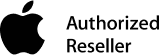




.png)